Tin công nghệ
Mách bạn cách khóa, mở khóa bàn phím laptop Windows cực đơn giản
Bàn phím là một bộ phận quan trọng của máy tính, laptop. Đôi lúc chúng ta cần khóa hoặc vô hiệu hóa bàn phím để thực hiện những thao tác khác. Bài viết dưới đây, My Gear sẽ hướng dẫn các bạn cách khóa bàn phím laptop Windows thông qua hệ thống và phần mềm, cùng theo dõi nhé!
Trường hợp nào nên khóa bàn phím laptop?
- Khi bạn muốn vệ sinh bàn phím laptop.
- Để tránh trường hợp trẻ con nghịch ngợm bàn phím, xóa mất dữ liệu.
- Phòng trường hợp thú cưng như chó, mèo chạy nhảy lên bàn phím.
- Khi sử dụng bàn phím rời.
Cách khóa bàn phím laptop
Tắt bàn phím laptop trong Device Manager
Bước 1: Trên thanh tìm kiếm gõ Device Manager > Mở Device Manager.

Mở Device Manager
Bước 2: Nhấn chọn Keyboards.
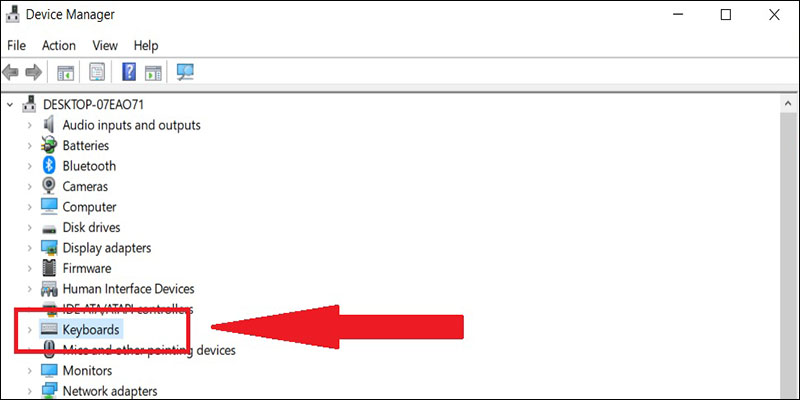
Tìm và chọn mục Keyboards
Bước 3: Nhấn chuột phải vào tên bàn phím bạn muốn khóa > Vào Uninstall device.
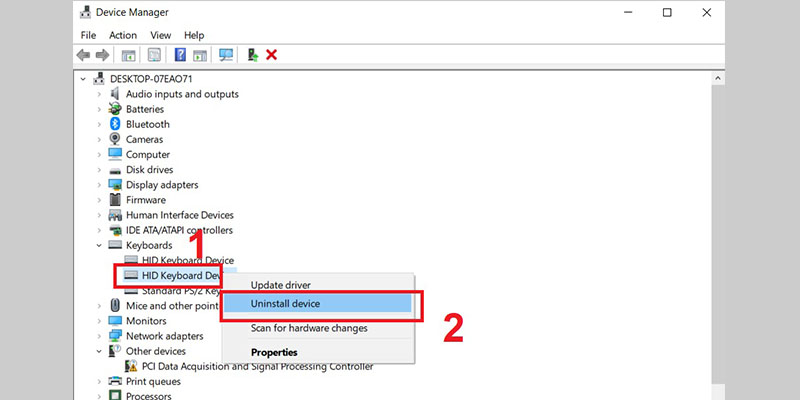
Chọn Uninstall device cho bàn phím mà bạn muốn khóa
Bước 4: Chọn mục Uninstall.
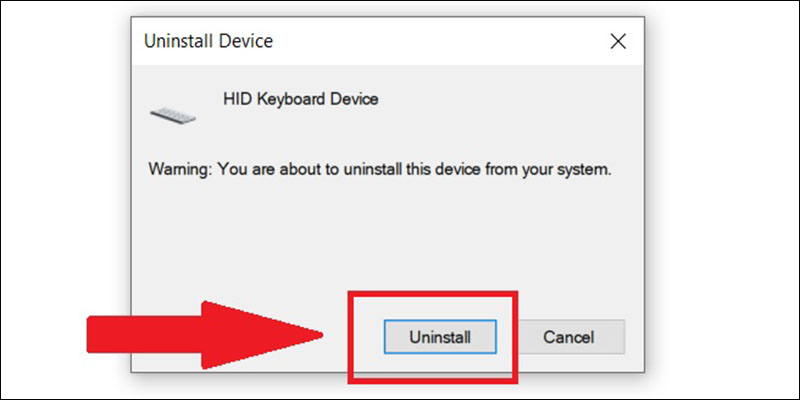
Chọn Uninstall để tắt bàn phím
Bước 5: Khởi động lại laptop là hoàn tất khóa bàn phím
Vô hiệu hóa bàn phím laptop nhờ phần mềm KeyFreeze
Bước 1: Bạn tải và cài đặt phần mềm KeyFreeze về laptop.

Cài đặt phần mềm KeyFreeze
Bước 2: Sau khi cài đặt xong, bạn chọn mục Lock Keyboard & Mouse
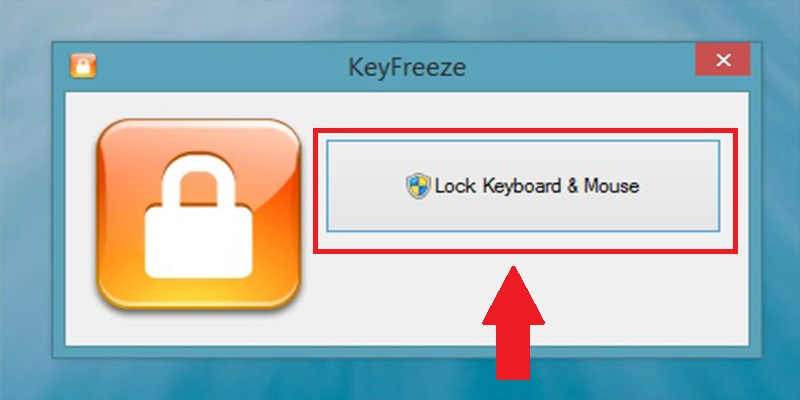
Click chọn Lock Keyboard & Mouse
Như vậy là bàn phím máy tính của bạn đã được vô hiệu hóa.
Cách mở khóa bàn phím laptop
Mở khóa bàn phím nhờ Control Panel
Bước 1: Mở Control Panel.
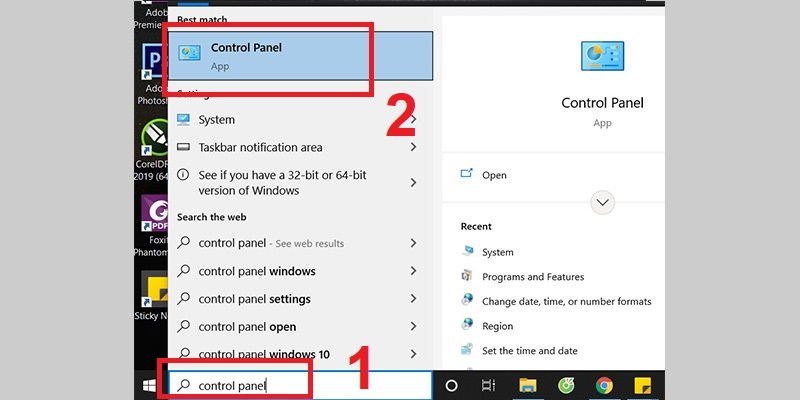
Mở Control Panel
Bước 2: Nhấn chọn Ease of Access Center.
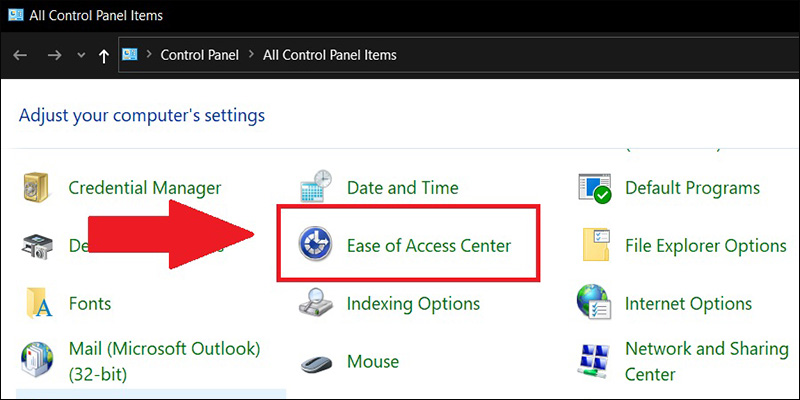
Click chọn Ease of Access Center
Bước 3: Nhấn chuột vào Make the keyboard easier to use.
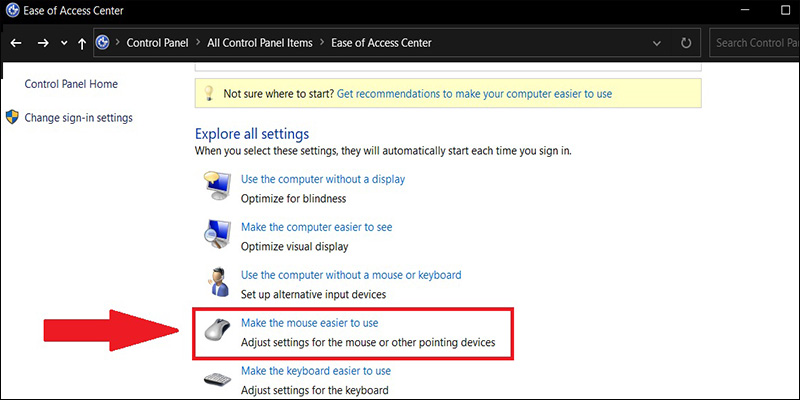
Click chọn Ease of Access Center
Bước 4: Bỏ hết dấu tick chọn ở các mục > OK, bàn phím laptop sẽ hoạt động trở lại bình thường.
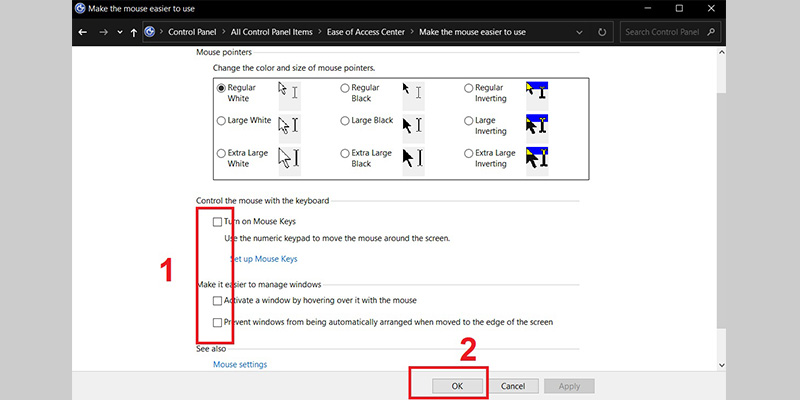
Mở khóa bàn phím laptop
Sử dụng tổ hợp phím để mở khóa
Ấn tổ hợp Shift + Esc (hoặc Windows + Space) để mở khóa bàn phím máy tính.
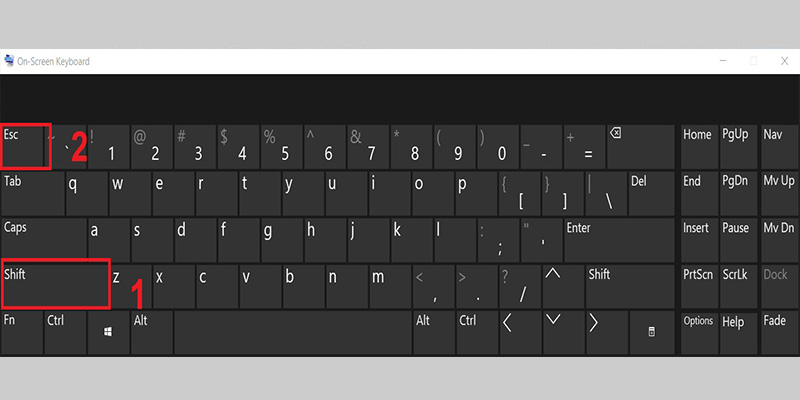
Mở khóa bàn phím bằng tổ hợp phím
Lưu ý khi khóa bàn phím laptop
Một số dòng máy tính có thiết kế sử dụng phím tắt khác nhau. Để tránh việc sử dụng sai phím tắt, bạn nên tham khảo hướng dẫn sử dụng của máy trước khi thực hiện khóa bàn phím.
Việc khóa bàn phím sẽ giúp cho bạn bảo mật thông tin và kèm thêm nhiều lợi ích khác, nhưng bạn không nên lạm dụng chức năng này. Trong lúc khóa bàn phím, máy tính vẫn hoạt động bình thường, gây nên tình trạng nóng và giảm tuổi thọ của thiết bị.
Bài viết trên vừa hướng dẫn các bạn cách khóa, mở khóa bàn phím laptop. Hẹn gặp lại bạn đọc trong những chủ khác cùng My Gear nhé!

 Tin công nghệ
Tin công nghệ
 Game
Game
 Đánh giá
Đánh giá
 Thủ thuật
Thủ thuật
 Tư vấn
Tư vấn
 Khám phá
Khám phá
 Tin khuyến mãi
Tin khuyến mãi
 Review - Video
Review - Video
 PC DIY
PC DIY
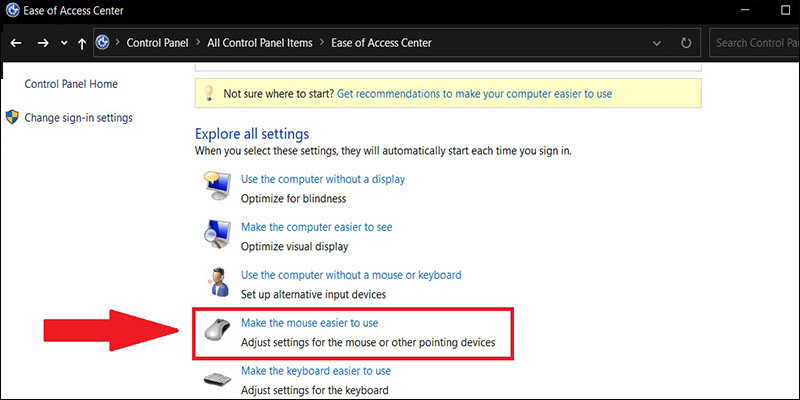
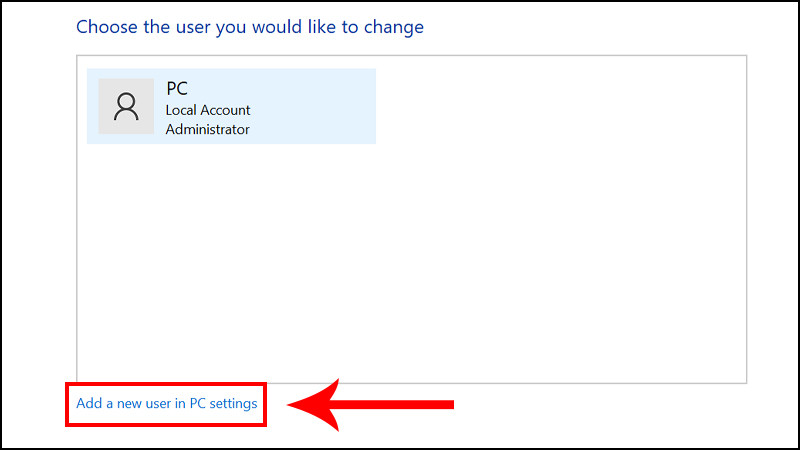
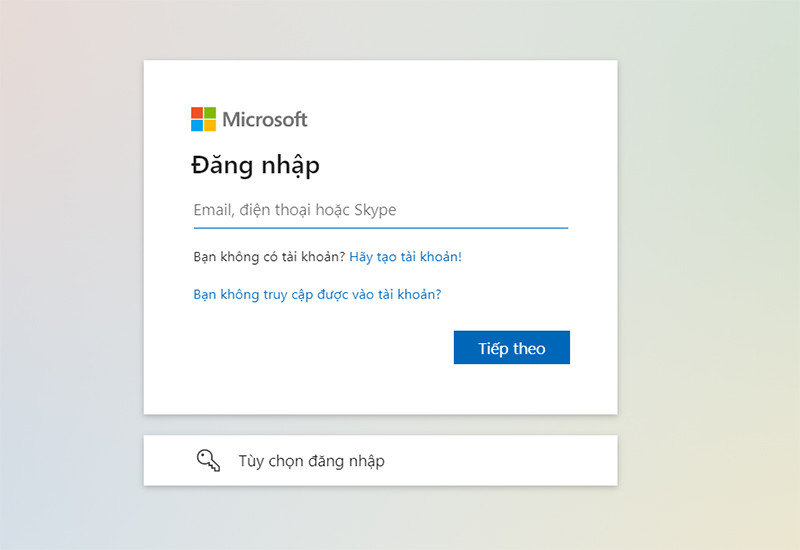
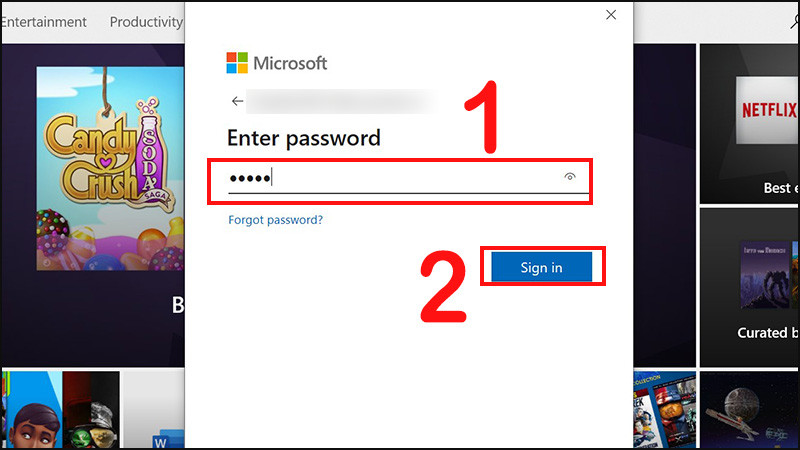
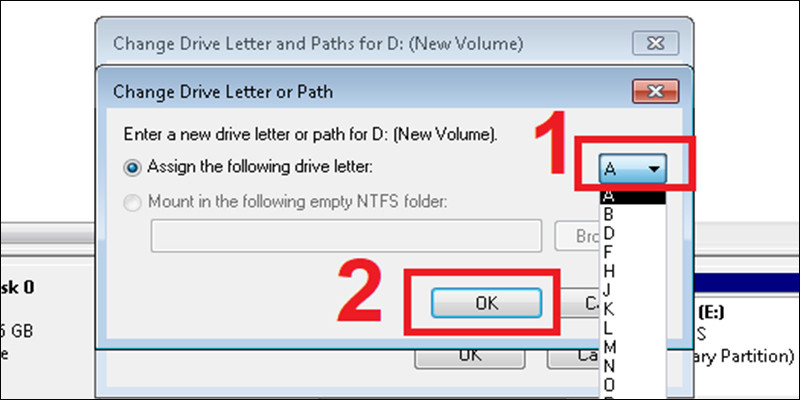
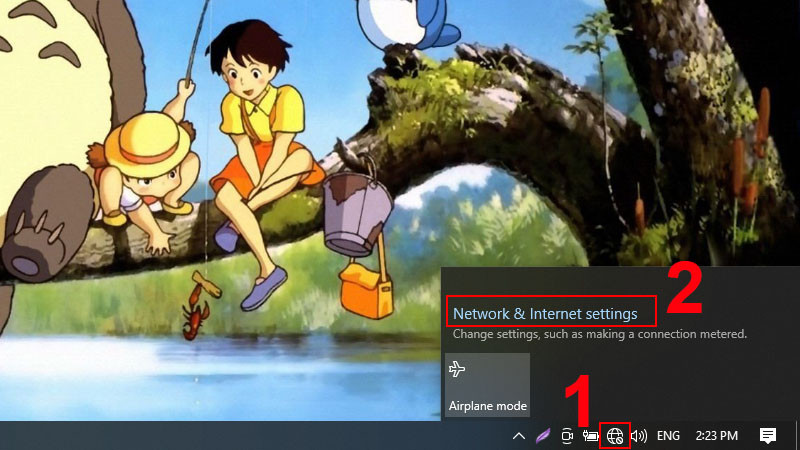
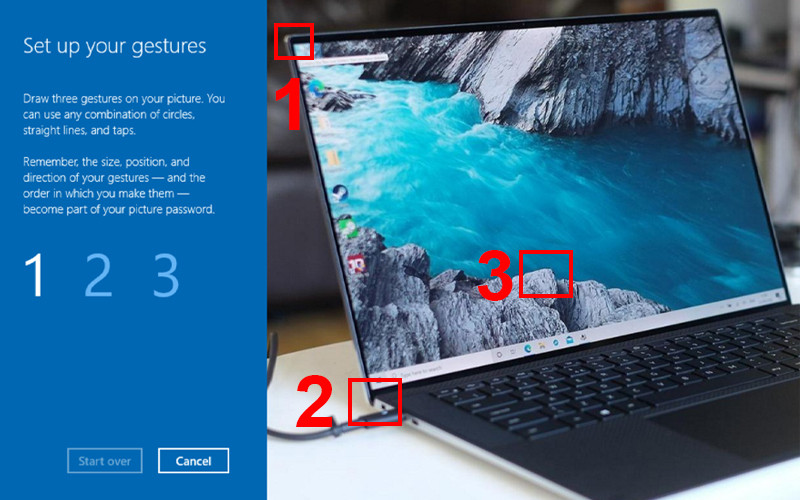







Bình luận bài viết